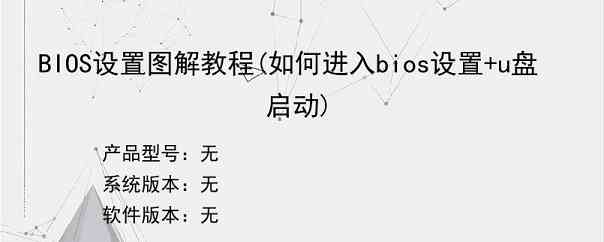导读:操作步骤/方法1各个品牌主板的进入BIOS的常用启动热键2较老的主板设置方法如下:3打开计算机电源,或重启电脑,当电脑出现第一屏幕时,立刻按键盘上的“DEL”或“delete”键进入bios(笔记本是F2或其他键进bios),为了避免错过短暂的几秒时机,你可以在刚开机时就不停的按del键。进入之后如下图:4选择高级BIOS设置AdvancedBIOSFeatures5高级BIOS设置(Advanc...
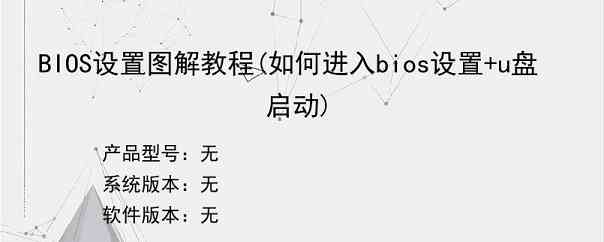
操作步骤/方法
1
各个品牌主板的进入BIOS的常用启动热键
2
较老的主板设置方法如下:
3
打开计算机电源,或重启电脑,当电脑出现第一屏幕时,立刻按键盘上的“DEL”或“delete”键进入bios(笔记本是F2或其他键进bios),为了避免错过短暂的几秒时机,你可以在刚开机时就不停的按del键。进入之后如下图:
4
选择高级BIOS设置AdvancedBIOSFeatures
5
高级BIOS设置(AdvancedBIOSFeatures)界面,首先选择硬盘启动优先级:HardDiskBootPriority
6
硬盘启动优先级(HardDiskBootPriority)选择:使用小键盘上的加减号“+-”来选择与移动设备,将U盘选择在上面。然后,按ESC键退出,回到图2的设置界面。
7
再选择启动设备(FirstBootDevice):选择“HardDisk”之后按F10保存并重启电脑。
8
还有一种技嘉的新BIOS设置
9
开机按f2或del键进入bios设置
10
进入bios设置之后我们可以看到上面有几个菜单选项,分别是:主要系统bios功能集成外设电源管理储存并退出。现在我们打开bios功能菜单
11
打开之后我们可以看到下面有个CSMsupport,这个是兼容的意思,我们要确保这个是开启的,点击回车有两个选项(always是总是的意思,never是从不的意思)这边要选择Always
12
选择完之后在下面我们可以看到Bootmodeselection这个是引导模式选择的意思,点击回车我们可以看到有三个选项(第一是:uefi和传统第二是:仅传统第三是:仅uefi)如果有两者都支持的,那一般都是选择第一个uefi和传统,这边大家可以根据自己的需求去选择。
13
更改完引导之后下面有个storagebootoptioncontrol这个是通过存储设备启动的意思,也就是选择哪个引导优先,点击回车有传统优先uefi优先和关闭这边大家可以自行选择
14
同在这个页面在往下有个secureboot这个是安全启动的意思,点击回车有两个选项(disabled是关闭的意思Enabied是开启的意思)这边安全启动最好是选择关闭。
15
Bios设置更改完之后按f10保存重启可以用U盘启动了
END
以上就是小编为大家介绍的BIOS设置图解教程(如何进入bios设置+u盘启动)的全部内容,如果大家还对相关的内容感兴趣,请持续关注上海建站网!
标签:
内容声明:网站所展示的内容均由第三方用户投稿提供,内容的真实性、准确性和合法性均由发布用户负责。上海建站网对此不承担任何相关连带责任。上海建站网遵循相关法律法规严格审核相关关内容,如您发现页面有任何违法或侵权信息,欢迎向网站举报并提供有效线索,我们将认真核查、及时处理。感谢您的参与和支持!